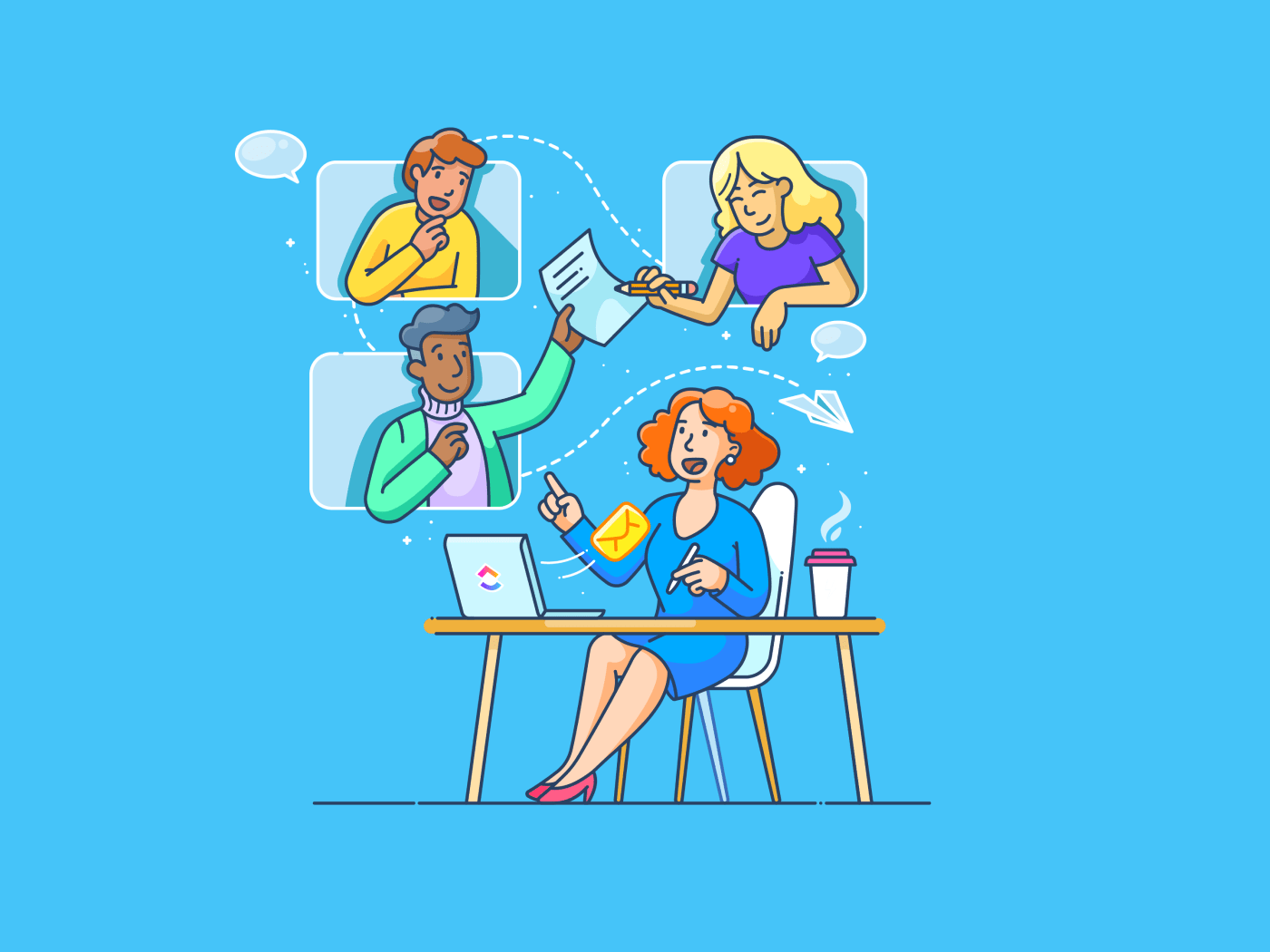私たちは皆、仕事で電子メールを書かなければならないが、正直に言って、それが面倒になることがある。
急いで書くと、重要なことを見逃したり、不明瞭なコミュニケーションになってしまうかもしれない。さらに悪いことに、エラーの可能性もある。
そこで役立つのが、Gmailの電子メールテンプレートです!テンプレートを作成し、好きなようにメッセージをカスタムして、素早く送信しましょう!
Gmailのテンプレートは、電子メール作成タスクの退屈さを解消する、あらかじめ用意された電子メールレイアウトです。繰り返しの多い電子メールを素早く作成できます。簡単に微調整ができ、時間を節約しながら、受信者にエラーのないクリアな電子メールを届けることができます。
このブログでは、Gmailで電子メールテンプレートを作成するためのステップバイステップのガイドを提供します。テンプレートを管理、変更、最適化し、より良いパフォーマンスを実現するためのヒントをご覧ください。さあ、始めましょう。
Gmailで電子メールテンプレートを作成するメリット
テンプレートを作成する「方法」を説明する前に、「理由」について説明しましょう。メールテンプレートには、単に電子メールの作成スピードを上げるだけではありません。
ここでは、Gmailテンプレートのメリットをご紹介します:
1.電子メール作成時間の短縮
電子メールテンプレートを作成することで、時間を節約することができます。
テンプレートは、個人や仕事上の電子メールコミュニケーションですぐに使える電子メールの設計図として役立ちます。テンプレートによって 電子メールの生産性を向上させる。 特に、よくあるクエリに答えるためにソリューションベースの電子メールを作成する場合、時間を節約することができます。
毎回ゼロから作成するのではなく、テンプレートを使って素早くカスタマイズし、送信ボタンを押すだけです。これにより、電子メール作成プロセスが効率化され、忙しいスケジュールの中で他の重要なタスクに貴重な時間を割くことができます。
2.ブランド維持に役立つ
同じようなクエリに対して、カスタマーサービスのエグゼクティブによって対応が異なる状況を想像してみてください。毎回、トーン、スタイル、フォーマットが変わっていることに気づくでしょう。良くないですよね?
Gmailで電子メールのテンプレートを作成することは、単に時間を節約するだけではありません。電子メールのメッセージ、トーン、ビジュアル要素を一貫させることで、ブランドアイデンティティに沿ったコミュニケーションが可能になります。
これにより、プロフェッショナリズムを高め、ブランド認知を強化し、電子メールを瞬時に認識できるようにし、読者との一貫したイメージを強化します。
3.エラーを減らす
電子メールのテンプレートは、電子メールの構造的なフレームワークを提供することで、エラーや見落としを回避するのに役立ちます。電子メールのコンテンツを標準化することで、誤字脱字や詳細の漏れを防ぎ、より洗練されたエラーのないコミュニケーションに貢献します。
また、電子メール送信時の校正やエラー探しにかかる時間も短縮できます。恥をかく可能性がなくなり、プロフェッショナルなコミュニケーション全体が強化されます。
4.応答時間の短縮
必要なときに電子メールを作成すると、返信が遅れることがあります。テンプレートにアクセスして使用することで、レスポンスタイムを大幅に改善できます。これは、カスタマーからの問い合わせ、一刻を争うリクエスト、一般的なコミュニケーションなど、迅速な返信が重要な場面で特に重要です。
迅速な対応は、カスタマーの満足度を高め、企業全体のイメージを向上させます。電子メールテンプレートを使えば、よりスムーズで迅速、そして正確な返信が可能になります。
5.効果的なフォローアップが可能
Gmailであらかじめデザインされたテンプレートを使えば、一貫性のある、タイムリーでターゲットに沿ったフォローアップが可能です。毎回ゼロから始める必要がなく、返信、更新、次のステップのためのアウトリーチに手間がかかりません!
時間の節約になるだけでなく、フォローアップをプロフェッショナルなものに保つことができ、望ましいレスポンスを得られる可能性が高まります。テンプレートをカスタマイズして再利用することで、フォローアップの効率が上がり、コミュニケーション戦略全体が強化されます。
Gmailで電子メールテンプレートを作成する方法
Gmailで電子メールテンプレートを作成する方法をご紹介します。このステップバイステップガイドに従ってください:
ステップ1: Gmailでテンプレートを有効にする
ブラウザでGmailを開き、右上の「設定」をクリックします。

Gmailを設定するためのさまざまなタブがあるリボンスタイルのメニューバーが表示されます。詳細設定」タブを選択します。

これで、自動アドバンス、テンプレート、カスタムキーボードショートカット、未読メッセージなどの機能を有効または無効にするオプションが表示されます。
テンプレートを有効にするには、テンプレートセクションの'有効'を切り替えてください。そして、一番下にある「変更を保存」ボタンをクリックしてください。
/テンプレート https://clickup.com/blog/wp-content/uploads/2024/02/setting-2-1400x541.png
/%img/
ステップ2:新しい電子メールテンプレートの作成
Gmailで新しい電子メール・テンプレートを作成するのは、新しい電子メールを書くのと似ています。まず、左上の「メール作成」をクリックします。
/メールテンプレート https://clickup.com/blog/wp-content/uploads/2024/02/compose-gmail.png
/%img/
新しいメール作成ウィンドウが開いたら、素敵な電子メールを書いてみよう。例:繰り返しの多い注文ステータスの電子メールテンプレートを作成する!見てください👇。

ステップ3:テンプレートの保存
バージョンを書き終えたら、右下にある「その他のオプション」アイコン(縦に3つの点)をクリックします。
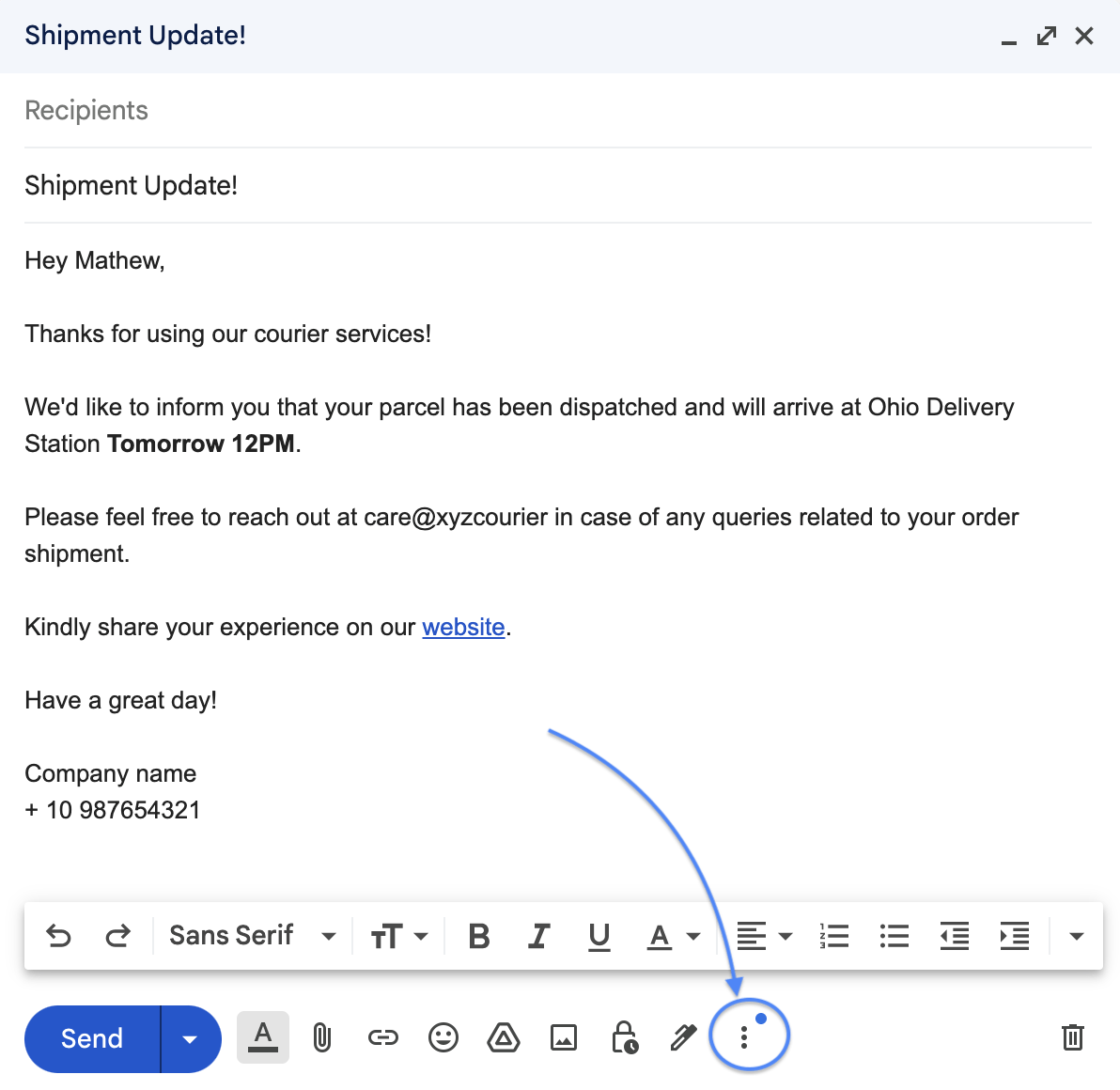
すぐに、ラベル、テンプレート、印刷、スペルチェックなどのオプションのリストがポップアップ表示されます。Templates >Save draft as a templateをクリックする。
そして、テンプレートに名前をつけて「保存」を押す。

これで完了です!電子メールテンプレートの準備は完了です。これで、Gmailでテンプレートを使う必要があるときはいつでも、ステップ3,に従ってください!👇

テンプレートの保存方法がわかったところで、日常のビジネスシーンで使える標準的なテンプレートを見てみましょう。ここでは、新しいカスタマーのオンボーディング時に送信されるウェルカムメッセージの電子メールテンプレートをサンプルとして紹介します。
"こんにちは(名前)!
ブランド名)へようこそ。私たちは、あなたが私たちのコミュニティの一員であることに興奮しています。
(ブランド名)では、持続可能なファッションをプロモーションし、この価値を周囲の人々の日常生活に浸透させることを固く信じています。私たちは、あなたが同じように感じ、より良い環境に向かう準備ができていることを嬉しく思います。
私たちの電子メールは、私たちの新発売を紹介し、貴重な情報を共有することによって、この旅を通してあなたを導きます。
私たちのウェブサイトをスクロールしながら、ニュースレターへのリンクをご覧ください。持続可能なファッションについて世界を啓蒙する私たちのイニシアチブに、ぜひご参加ください。
あなたの、
(ブランド名)"_
同様に、繰り返し送信する電子メールのテンプレートも作成できます。テンプレートを保存したところで、それをどのように管理するプランがありますか?
Gmailで既存の電子メールテンプレートを管理する
電子メールテンプレートは、ビジネスの成長に合わせて進化させる必要があります。
ビジネスが拡大し、利息が変化するにつれ、ビジネスやクライアントとの関係が変化したり、新しい商品を提供したりするために、テンプレートの変更が必要になることがよくあります。既存のテンプレートを管理、変更、上書きする方法を見てみましょう。
既存のGmailテンプレートを管理・変更する方法
変更したいテンプレートをクリックします。クリックすると、メール作成セクションにテンプレートが表示されます。この下書きを使って編集します。Gmailのテキスト編集ツールからフォントの種類、サイズ、フォーマット、配置を変更します。
/画像 https://clickup.com/blog/wp-content/uploads/2024/02/editing.png
/%img/
Gmailテンプレートの削除方法
その他のオプション(縦に3つの点)をクリックします。テンプレートを削除したいテンプレートを選択します。これでテンプレートの削除は成功です。
👀メモ:一度削除したテンプレートは元に戻せません。削除する前に、リストからテンプレートを削除したいことを確認してください。

Gmailテンプレートを上書きする方法
テンプレートの上書きには比較的注意が必要です。残念ながら、Gmailでは既に保存されたテンプレートを編集することができないので、上書きするしかありません。
まず、新しい電子メールを作成します。次に、「その他のオプション」(縦に3つの点)>「テンプレート」>「下書きをテンプレートとして保存」をクリックします。新しいテンプレートで上書きしたいテンプレートを選択すれば完了です。
以上の簡単なステップで、テンプレートの変更、上書き、削除ができます。
ただし、Gmailではユーザーアカウントごとにしかテンプレートを保存できません。テンプレートをチームで共有するには、各従業員のアカウントに個別に保存する必要があります。面倒ですよね?ここに解決策があります!👇
Gmailテンプレートの共有
Gmailではテンプレートの共有はできませんが、YeswareのようなGmail拡張機能ならやることができます。
Yeswareのエンタープライズプランまたはプレミアムプランをご利用の場合は、以下のステップに従って拡張機能を使用してGmailテンプレートを共有してください:
👀メモ:_GmailアカウントにYesware拡張機能をインストールした後のステップです。
ステップ1: Gmailダッシュボードで、Yeswareのアプリ内メニューバーの「テンプレート」に移動します。

ステップ2: チームで共有する予定のテンプレートを選択し、クリックします。

ステップ3: 下の「チームで共有」ボタンをクリックする。

ステップ4: テンプレートを共有したいチームとフォルダを選択します。

ステップ5: さて、Yeswareはテンプレートの共有に2種類の方法を提供しています:共有」と「複製して共有」です。
共有」を選択すると、元のテンプレートがチームフォルダに移動し、チームメンバーなら誰でもビュー、編集、使用できるようになります。複製して共有」を選択すると、元のテンプレートを反復することなく、チームがビュー、編集、使用できるテンプレートの複製が作成されます。
これが、Yeswareを使ってチームでGmailテンプレートを共有する方法です。🎉
様々なニーズに対応するテンプレート
フォローアップなど、あらゆる目的に合わせたテンプレートを作成できます、 コールドアウトリーチ -これらのテンプレートは、プロモーションの商談に便利です。プロモーション電子メールのサンプルテンプレートです:
"こんにちは(名前)。
セール中ですので、お買い物にお出かけください!お気に入りの商品がお買い得になっています。期間限定のお得なキャンペーンをご利用ください。
セールページ/割引コレクションへのリンクを追加してください。
ハッピーショッピング、
(ブランド名)"_
ようこそテンプレート
ウェルカムメールは、電子メールマーケティング戦略において最も繰り返される重要なものです。新しいカスタマーを歓迎し、さらに重要なことは、購読者にあなたのバンドの第一印象を伝えることです。
ここでは、ウェルカムメールテンプレートの作り方をご紹介します:
"こんにちは(名前),_
私たちは、あなたが私たちのエキサイティングな旅に参加することに興奮しています。
私たちのウェブサイト<リンク>を探検して、今年のあなたのルックを格上げするスタイルを見つけてください。リンクを追加してください)_ベストセラーをご紹介します。
<商品の画像/オファー>
_最新情報がメールボックスに届くのを楽しみにしています。
{cH00ffff}ありがとうございます
"(ブランド名)
カート放棄/フォローアップテンプレート
カート放棄はEコマースブランドによく見られます。オンラインストアは 売上高180億ドル 年間180億ドル(約1兆8,000億円)の売上高を生み出している。
カート放棄電子メールは、顧客が購入せずにアプリを終了したタイミングでリアルタイムに送信される。これらの電子メールは、一般的にリマインダーやフォローアップとして機能し、顧客が購入を完了するように誘います。
これらの電子メールを利用して、緊急性をトリガーしましょう。期間限定のオファーや在庫切れの告知をする。顧客が購入を完了するために必要なことは(ガイドラインの下で)何でもやること。そして、失った売上の一部を取り戻しましょう。あなたも試してみてください:
こんにちは(名前)。
カートの中の商品はお客様のお手元に届くのを待っています。カートの中のアイテムはあなたのお手元に届くのを今か今かと待っています。(カートに入れるリンク)をクリックすると、カートの価値が20%OFFになります。
_ご質問には何でもお答えします。
_よろしくお願いします。
(ブランド名)
コールドアウトリーチのテンプレート
コールドアウトリーチのテンプレートは、大規模なアプローチに役立ちます。普段からコールド・アウトリーチを実践している人は、これらのテンプレートに助けられましょう。
このテンプレートを使えば、希望の声の調子やトーンを維持しながら、1日のアウトリーチリミットを楽に最大にすることができる。手作業で完了すれば、番号は一桁になるだろう。例を挙げよう:
こんにちは(名前)。
私たちはシナジーの可能性を探るために連絡を取っています。私たちのブランドは、あなた(ニーズを具体的に)のために素晴らしいフィットすることができます。私たちについての評判(カスタマーレビュー/コラボレビュー)と、あなたの利息になりそうな製品をいくつか紹介します(リンクを貼ってください)_。
(リンク先を教えてください)_この件を進めるために、お電話を差し上げることは可能でしょうか?
"この件を進めるために、お電話を差し上げることは可能でしょうか?
"(ブランド名)
Gmailを超えるGmailテンプレート-他のプラットフォームとの統合
Gmailアカウントにテンプレートを保存しているが、Microsoft OutlookやApple Mailで電子メールを送信したいとします。Gmailは他の電子メールサービスプロバイダとテンプレートを共有することができますか?
はい-Gmailはテンプレートをクロスプラットフォームで使用できます。ClickUp、Hive、Slack、Dropbox、Right Inboxなどのアプリケーションと統合できます。
GmailとClickUpの統合は素晴らしい仕事です。この2つのプラットフォームはリアルタイムで完全に同期され、Gmailで更新された情報はすべてGmailに反映されます。
/参照 https://clickup.com/ja/blog/125583/undefined/ Gmail受信トレイ /%href/
はClickUpで可視性。
例えば、新しい電子メールを受信した場合、更新は両方のプラットフォームでリアルタイムに表示されます。
さらに、Gmailのテンプレートも活用することができます。 電子メール管理 .その結果、Gmailとの統合は、アプリケーションから得られる利益を倍増させる手段となる。
Gmailで電子メールテンプレートを作成することのリミット
電子メールテンプレートを使用する利点やメリットにかかわらず、それにはいくつかのリミットがあります。下書きを作成する際の注意点をいくつか挙げてみましょう:
カスタマイズのリミット
新しい電子メールをゼロから作成する場合、Gmailテンプレートを編集するよりも多くのカスタムが可能です。もちろん、テンプレートでは名前などの詳細を編集することができますが、それでも革新的な機能は限られています。
解決策ClickUpテンプレートを使えば、特定の目標に合わせたテンプレートをギャラリーから選ぶことができます。
保存と編集の問題
Gmailテンプレートが空白で表示されたり、編集中に問題が発生することがよくあります。簡単に言うと、テンプレートがすぐに利用できなかったり、意図したとおりに仕事ができなかったりします。
解決方法
/参照 https://clickup.com/features/email-project-management ClickUp 電子メールプロジェクト管理 /参照
ClickUpで保存されたテンプレートは、シームレスに保存・編集が可能です。ClickUpに保存されたテンプレートは、シームレスに保存・編集が可能で、保存・編集の際に発生する可能性のある問題を排除しています。
レシーバーの問題
Gmailのテンプレートでは、受信機が破損することが少なくありません、 不正なフォーマット の書式が間違っていたり、電子メールの返信がなかったりする。
解決策ClickUpツールは、迅速かつ正確な機能で受信者の問題を解消します。また、ユーザーの電子メール行動を調査し、電子メール送信のギャップを特定します。
/参照 https://clickup.com/templates/email-marketing-report-kkmvq-6110444。 電子メールマーケティングレポート /%href/
.
ClickUp:Gmail電子メールテンプレートの効果的な代替手段
一歩進んだGmailとClickUpの統合により、以下のようなタスクを自動的に抽出し、作成することができます。
/参照 https://clickup.com/ja/blog/5665/undefined/ アクションアイテム /%href/
電子メールで受け取った。 Gmailとの仕事 を選ぶと、作業がよりスムーズになります。 ClickUpインテグレーション .
クリックアップメールプロジェクト管理
もしあなたが 電子メール に勝るものはない。
/に勝るものはありません。 https://clickup.com/features/email-project-management ClickUp 電子メールプロジェクト管理 /を超えるものはありません。
.電子メール関連のタスクのほとんどを自動化する拡張機能を備えています。タスクイベント、カスタムフィールド、フォーム提出に基づいて電子メールを自動送信します。また、顧客からの電子メールから直接アクションアイテムを作成し、仕事管理の改善に役立ちます。
ClickUpには、以下のような便利な電子メールテンプレートが用意されています:
- 電子メール広告
- ClickUpのテンプレートは、クリックを促進し、新発売の情報を提供しながら、聴衆の注意を引くのに役立つブレーンストーミングアイデアを提供します。
クリックアップの電子メール広告テンプレートは、成功する電子メールキャンペーンの作成と追跡を支援するために設計されています。
- 電子メールマーケティングClickUp電子メールマーケティング テンプレートはプランの可能性を秘める /可能性を秘めている。 https://clickup.com/ja/blog/57914/undefined/ ドリップキャンペーン /を計画することができる。 メッセージをスケジュールし、ユーザーの行動に基づいてトリガーを自動化する。
ClickUpの電子メールマーケティングテンプレートは、電子メールキャンペーンを管理する際に整理された状態を維持できるように設計されています。
- 電子メールマーケティングキャンペーン
- 電子メールマーケティングキャンペーンの具体的な仕事に役立つチェックリストを備えたこれらのテンプレートは、クリックやコンバージョンを追跡しながら、カスタマーの関心を維持するのに役立ちます。
- 電子メールマーケティングレポート
- 電子メールマーケティングと自動化の結果をレポート作成することは、その行為自体と同じくらい重要です。
クリックアップの電子メールマーケティングレポートテンプレートは、電子メールキャンペーンの効果を追跡・分析するためにデザインされています。
ClickUp AI
これらのClickUpテンプレートと並行して、以下をご利用ください。 ClickUp AI を使って電子メールのテンプレートやアウトラインを作成することができます。簡潔でインパクトのある電子メールを作成するのに役立ちます。
やることなすこと、ClickUpは様々な電子メールテンプレート、電子メール管理システム、そして
/参照 https://clickup.com/ja/blog/67740/undefined/ AI機能 /%href/
.
もしこのコンビ(ClickUp + Gmail)がまだよくわからない場合は、先に説明したステップを参考にGmailでテンプレートを作成し、ClickUpを使ってプロセス全体を効率化してください。
すぐにClickUpを統合して、電子メールを素早く扱い、その機能を活用してビジネス目標をより早く達成しましょう。ClickUpに無料サインアップ。
よくある質問
1.Gmailでテンプレートを作るにはどうすればいいですか?
Gmailでテンプレートを有効にし、テンプレートを作成して保存します。テンプレートが保存されたら、それを使って電子メールを送信します。
2.Gmailの電子メールテンプレートはどこにありますか?
Gmailのメール作成ボックスの右側に表示されている3つの点をクリックして、Gmailの電子メールテンプレートを探します。次に、「テンプレート」をクリックし、仕事をしたいものを選んでください。
3.Gmailに無料電子メールテンプレートはありますか?
はい、Gmailには無料でアクセスできるテンプレートライブラリがあります。